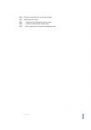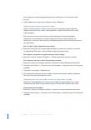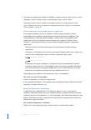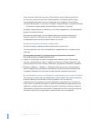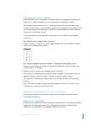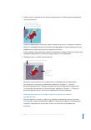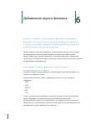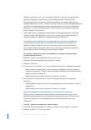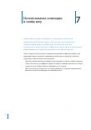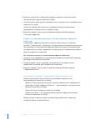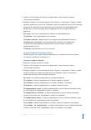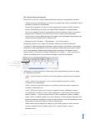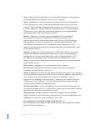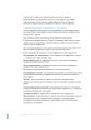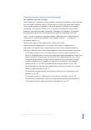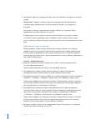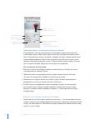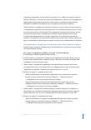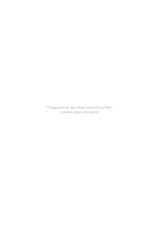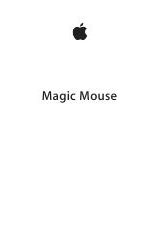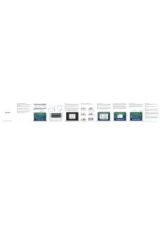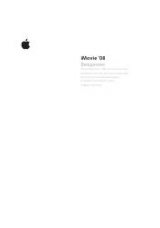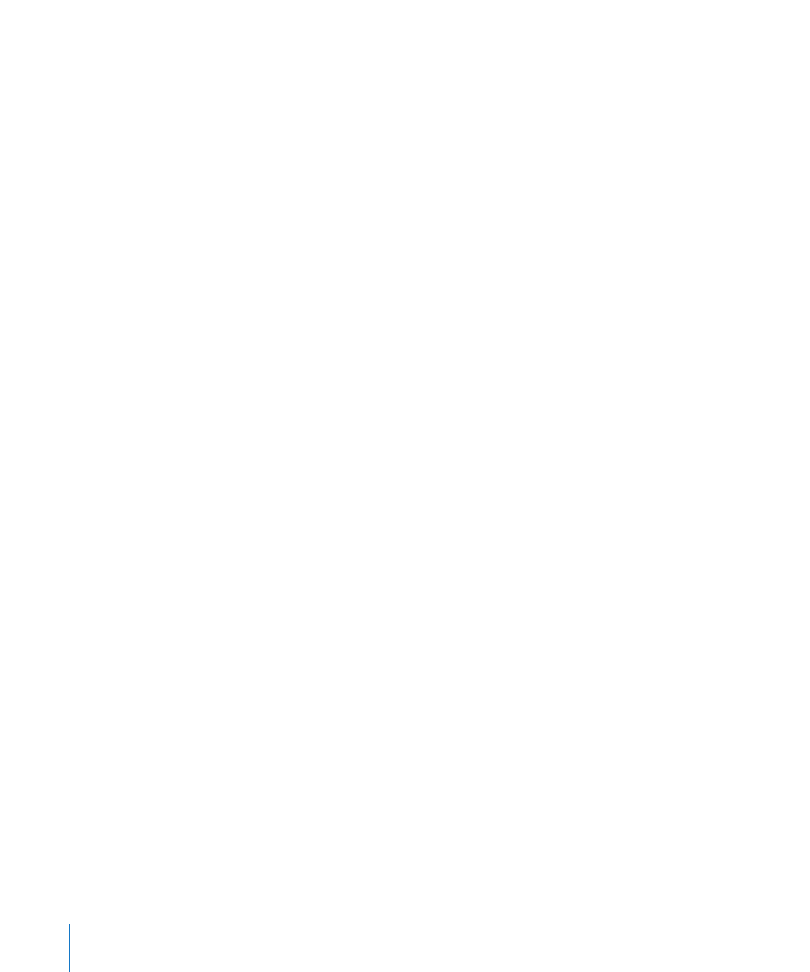
4
Когда Вы найдете версию, которую Вам нужно рассмотреть подробнее, нажмите
изображение этой версии.
Выбранная версия переместится на передний план, и Вы сможете просматривать
отдельные слайды, нажимая их, выбирать объекты на слайдах, открывать окна
инспектора, копировать объекты и настройки.
5
Выполните одно из следующих действий.
Чтобы полностью восстановить архивную версию, отобразите ее на переднем
Â
плане и нажмите «Восстановить». Документ откроется на Рабочем столе,
заменив ту версию документа, с которой Вы работали перед началом просмотра
предыдущих версий. (Эта версия будет добавлена во временную шкалу, и Вы
сможете восстановить ее при необходимости.)
Чтобы восстановить отдельный объект, параметр инспектора или текст,
Â
скопируйте объект, выбрав его и нажав сочетание клавиш Command-C, а затем
нажмите «Текущий документ», чтобы вернуться к текущей версии презентации.
Найдите слайд, на который нужно вставить скопированный объект, и наведите
курсор на точку вставки объекта на слайде. Вставьте объект при помощи
сочетания клавиш Command-V.
Чтобы сравнить архивную версию с текущей версией слайд за слайдом, нажмите
Â
«Текущий документ».
6
Чтобы вернуться к Рабочему столу, нажмите «Готово».
Сохранение документа в качестве темы
Тему можно изменить и сохранить таким образом, чтобы она отображалась в окне
«Инструмент выбора тем» для повторного использования.
Как сохранить документ в качестве темы
Выберите «Файл» > «Сохранить тему».
m
Подробнее о разработке собственных тем и мастер-слайдов см. «Проектирование
мастер-слайдов и тем» на стр. 256.
Сохранение ключевых слов для документа
Может возникнуть необходимость пометить документ Keynote именем автора,
ключевыми словами или другими примечаниями, чтобы документ было легче
отыскать на компьютере. Например, на компьютерах под управлением Mac
OS X можно использовать функцию Spotlight для поиска документов, содержащих
такую информацию.
Как сохранить сведения о документе
1
Нажмите «Инспектор» на панели инструментов, затем нажмите кнопку «Инспектор
документа».
2
Нажмите кнопку «Spotlight».
36
Глава 2
Создание, открытие и сохранение презентации Keynote